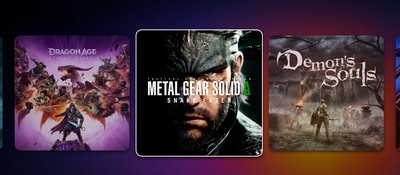Гайд Fallout 4: как подключить приложение Pip-Boy к Fallout 4
Fallout 4, как и многие другие современные тайтлы, вышел вместе со своим собственным компаньонским приложением. К сожалению, у многих игроков возникают проблемы с подключением данного приложения к игре, чтобы использовать Pip-Boy на своём девайсе по назначению.
В данном гайде мы по шагам объяснмм процедуру подключения приложения Pip-Boy к Fallout 4 на PC.
Шаг #1:
Откройте Fallout 4 и активируйте использование Pip-Boy App на “Включено”. Ищите его в меню геймплейных опций в самом низу.
Шаг #2:
Перезапустите Fallout 4. Загрузить сохранение прежде чем приступать к следующему шагу, иначе приложение не сможет подключиться. Поставьте игру на паузу после загрузки сейва.
Шаг #3:
Самый важный шаг. Тут вам необходимо дать Fallout 4 разрешение на использование подключения вашего PC к сети. У вас на рабочем столе должно было возникнуть окно с запросом разрешения Fallout 4 использовать вашу сеть (исключение из Firewall). Если Fallout 4 работает в полноэкранном режиме, то переключитесь на рабочий стол или посмотрите в панели Windows окошко с запросом. Открыв сообщение, выберите опцию разрешения доступа для Fallout 4. Вернитесь в Fallout 4.
Шаг #4:
Теперь запустите приложение на вашем девайсе. Очевидно, что оно должно быть скачано и установлено. Откройте приложение и выберите PC, после чего приложение попытается осуществить подключение самостоятельно.
Внимание! Ваш PC должен быть подключен к одной локальной сети через один общий роутер!
Шаг #5:
Далее просто подключитесь к локальному адресу вашего PC. Он должен начинаться с 192.168.x.x, после чего нажмите на соединение. Адрес своего PC можно найти в сетевых настройках. Теперь ваше приложение будет подключено к Pip-Boy в Fallout 4.
- Новый мод для Fallout 4 добавляет локацию, вдохновленную реальным островом Бун
- Даже спустя столько лет игроки Fallout 4 от души ненавидят пазл с памятью из Far Harbor
- А вы знали, что в Fallout 4 можно удерживать VATS для свободного прицеливания и подсвечивания мин